Edge浏览器怎么新建Inprivate窗口?Edge浏览器新建Inprivate窗口操作方法
Edge浏览器是微软旗下的一款浏览器,Edge浏览器于历史久远的IE浏览器相比,性能更加的稳定,功能也更加完善,其中有很多功能很多用户都还没摸清楚,就比如怎么新建Inprivate窗口很多用户还不是很了解,下面给大家带来详细的操作方法。
操作方法如下
1、打开新一代的Microsoft Edge浏览器窗口。
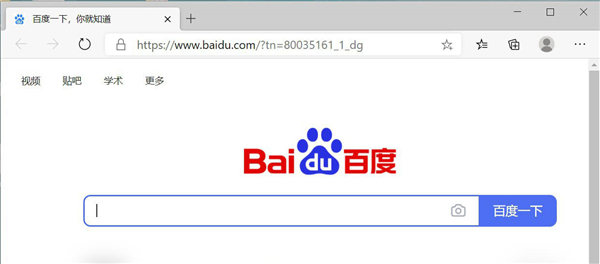
2、点击右上角的更多按钮。
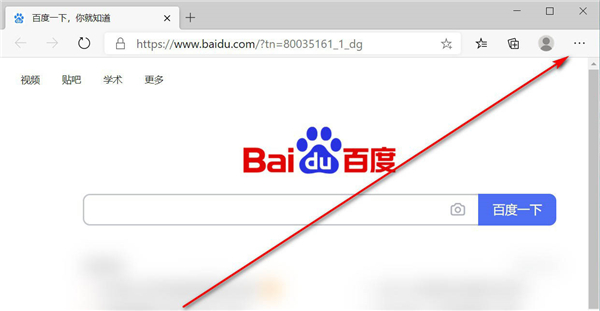
3、Edge浏览器管理菜单自动打开。
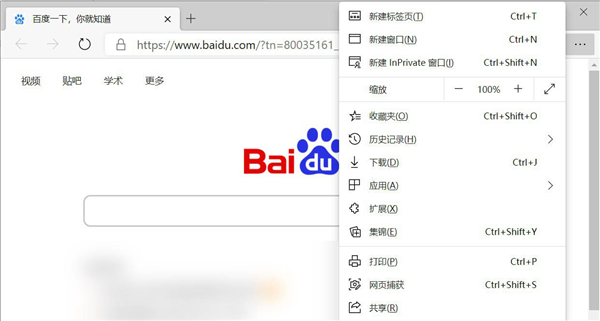
4、点击菜单中的“新建Inprivate窗口”按钮。
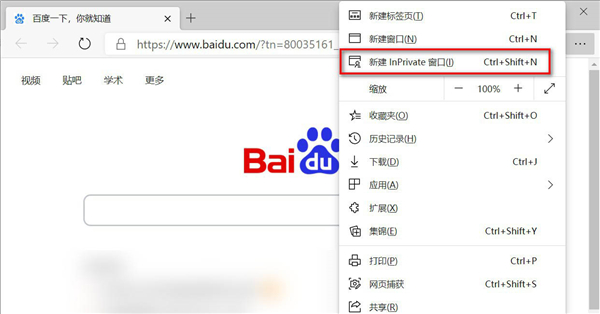
5、自动弹出一个新的Inprivate窗口,默认情况下为黑色系窗口。
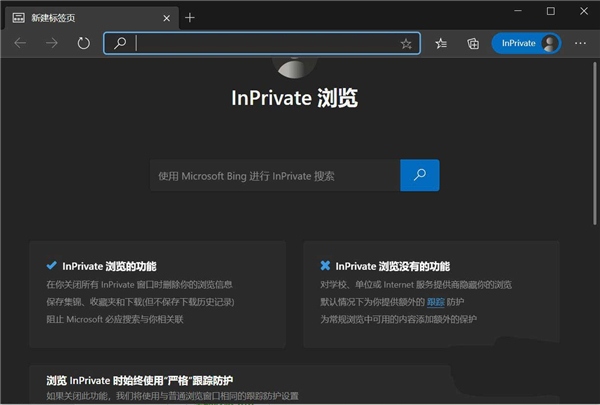
6、在新建的Inprivate窗口中,可以看到Inprivate提示;值得一提Windows bing也将采用Inprivate模式搜索。
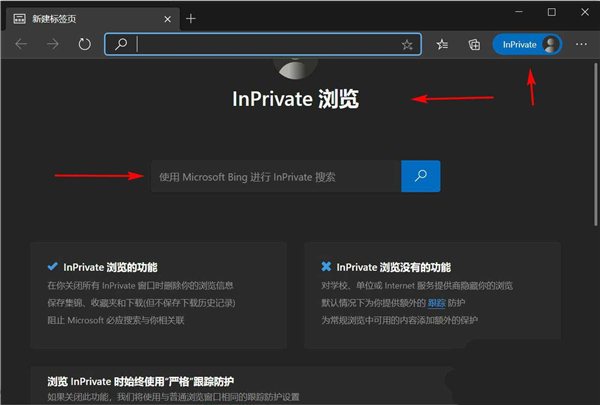
7、还可以根据需求,选择更多的Inprivate功能。
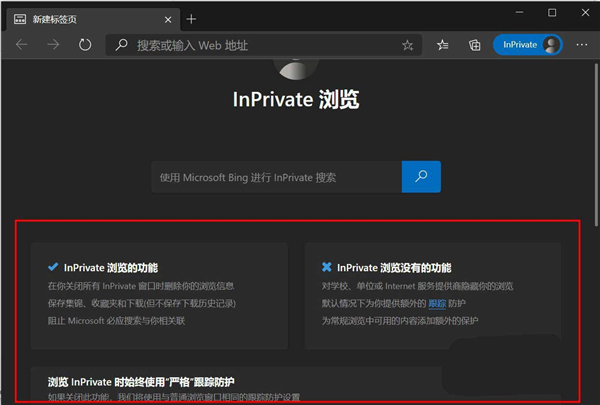
以上就是Edge浏览器新建Inprivate窗口的技巧,希望大家喜欢哦!

